Você aperta o botão mas o computador não dá sinal de vida ou seu PC não liga nem após uns tapinhas. Descubra o que fazer quando seu computador não liga.
Nosso computador é nosso hub digital para armazenar documentos, fotos, música, filmes, basicamente um centro de trabalho, entretenimento e social. Mas infelizmente essas máquinas são ainda delicadas e podem quebrar ou dar problemas.
Após muitos anos consertando computadores e desvendando dos mais simples aos mais complexos erros, vamos compartilhar nosso tutorial sobre como resolver os problemas do computador que não inicializa.
Guia passo a passo para descobrir o porque seu PC não liga
O primeiro e mais importante ponto é levantar qualquer hipótese sobre o que pode ter acontecido com o computador, desde novo software instalado até “sintomas” diferentes que os usuários do computador tenham experimentado. Cuidado, não faça uma “investigação policial” mas sim perguntas a fim de tentar resolver o problema.

Depois de ter alguma idéia do que poderia ter sido a eventual causa do problema, qual o fator causal (raios, instalação de softwares, deixar cair água), agora é importante manter a calma e seguir, na mesma exata ordem, os passos abaixo.
- É o CPU e não o monitor
- Cabos e coisas externas
- Os componentes internos do computador
- Removendo mau contatos
- Jumpers para resetar o BIOS
- As últimas tentativas
- Pedindo ajuda
É o CPU e não o monitor
A primeira coisa para verificar é se realmente é o seu CPU que não está ligando e não o monitor. A diferença é simples, quando monitor liga mas não recebe sinal do computador ele mostra uma mensagem, usualmente em inglês dizendo
- No signal
- Signal Undefined
- Signal source not recognized

A presença de qualquer imagem na tela exclui problemas com o monitor. Infelizmente alguns monitores não mostram absolutamente nada, e para isso recomendo clicar no botão menu do monitor. Se uma tela do monitor aparecer, ela está funcionando.
Outro erro infeliz, usualmente vítima de uma sacanagem é quando deixam o contraste e o brilho no mínimo possível, assim parece que o monitor está quebrado. A solução desse é mexer no brilho e contraste às cegas após verificar o led da tela funcionando.
Cabos, energia e tudo externo ao computador
Felizmente um dos problemas mais simples é a desconexão de cabos de energia devido a movimentação do CPU ou limpeza das região próxima a tomada. Então agora vamos verificar cada um dos componentes da rede elétrica.

- Verifique se a tomada que o computador está funcionando – utilize o carregador de um celular para testar a tomada
- Verifique a voltagem da tomada
- Reconecte o cabo de força do computador novamente à tomada
- Verifique o encaixe do cabo de força do CPU na parte posterior do computador.
- Se tiver nobreak, verifique se a luz indicadora do NoBreak está funcionado. Se a tomada funcionar mas o nobreak estiver sem luz, ele pode ter queimado. Tente ligar o computador diretamente à tomada sem o NoBreak
- De forma mais incomum, a culpa pode ser do cabo de força, especialmente quando ele fica dobrado. Se tiver outro cabo de outro PC, teste-o, mas não compre um só para fazer esse teste.
Os componentes internos do computador
Se nada acima resolveu, temos que nos aprofundar nos “orgãos” do computador. Remova os parafusos do gabinete do seu CPU. Se você tem um Mac, não aconselho prosseguir, entregue seu caro e difícil de consertar computador à assistência técnica.
Agora você vai procurar por conflitos entre as partes do computador. Para tal você vai manter apenas alguns componentes no PC:
- Fonte de alimentação
- Placa-mãe
- Processador
- Cooler do processador
- Memória RAM – Um único pente
- Placa de vídeo (se não tiver interna)

Remova todas as placas e supérfulos não listados acima após tirar o cabo de força do computador. Tente ligar o computador. Se ele funcionar, uma dessas placas está causando o conflito. Senão, troque o pente da memória.
Se o PC não ligar mesmo sem aquelas peças removidas você deverá verificar:
- A fonte de alimentação tem energia? A luz indicadora da placa mãe ou do gabinte acende? – Se não, provavelmente a fonte de energia pode ter queimado.
- O Cooler do processador está funcionando e girando? – Usualmente o computador liga, começa mas imediatamente para. Isso ocorre quando o Cooler para de funcionar e, para evitar queimar o processador, desliga o CPU
- Barulhos altos aparecem quando seu computador liga? – As duas causas mais habituais são superaquecimento ou mal contato entre as placas do aparelho, destacadamente do pente de memória
Se nenhum dos problemas acima aconteceu e o computador ligou, você já fez um diagnóstico: uma das peças que você removeu ou tem mau contato ou está quebrada.
Agora você vai recolocar cada peça e tentar ligar novamente o computador. Aquela que fizer o computador não ligar provavelmente ou está quebrada ou tem mau contato.
Como remover mau contato das peças de computador
Sujeira e um pouco de oxidação podem prejudicar a transferência de informações entre a placa mãe e um determinado driver. A solução é tentar limpar cada um dos sockets e plugs das placas a fim de remover os pontos de mau contato.

Para isso você vai precisar de:
- álcool isopropílico – aproximadamente 150ml
- Escova anti-estática – alternativamente uma escova de dentes com cerdas macias pode resolver
- Borracha macia
- Cotonete de ouvido
- Ar comprimido em lata / secador de cabelo a frio
A limpeza deve ser realizada da seguinte forma:

- Remova as peças de perto do computador
- Coloque um pano sem pelos embaixo das peças para apoiar elas e não riscar
- Remova particulas de pó maiores com o ar comprimido em lata ou secador de cabelo a frio – nunca quente!
- Foque-se agora nos conectores, passando a borracha é passada no contato de cada uma das placas e memórias com delicadeza.
- Agora pingue algumas gotas de alcool isopropílico na escova de dentes e remova as particulas maiores com movimentos suaves
- Utilize o cotonete umedecido com alcool isopropílico para limpar esses mesmos conectores
- Deixe secar o alcool
A limpeza da placa mãe não deve ser feito com borracha ou cotonetes, apenas escova levemente umedecida.
Jumpers e o reset da BIOS
O reset da BIOS serve para resetar as configurações da sua placa mãe para as padrões de fábrica a fim de permitir reconfiguração correta de hardwares.

Tal processo pode ser feito pelo menu da BIOS apertando delete assim que o computador liga ou através de um plug (jumper).
Não recomendo a realização desse passo se os passos acima deram errado
O guia completo das portas, sockets, slots e encaixes dos computadores
Uma bendita alma criou um guia completo com todas as portas, sockets, encaixes, placa mãe, tipos de memória ram, slots, pinos que um computador tem.
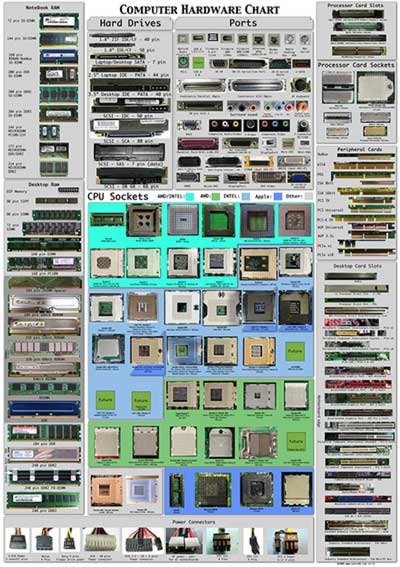
Você pode baixar o guia completo das portas, sockets, slots e encaixes dos computadores
As últimas tentativas – O manual
Como tentativas finais, além dos processos comuns que nós descrevemos acima, você pode ler o manual da placa mãe para verificar quais os possíveis passos podem ser tomados para resolução do seu problema.
Importante notar que cada computador tem uma placa mãe diferente, que pode ter funções, socketes e configurações da BIOS diferenciada, por isso há ainda esperança até este momento de resolver em casa.
Pedindo ajuda
Se nada deu certo, peça ajuda. Se o computador estava na garantia, nem faça nenhum dos passos acima, leve direto na garantia.
Senão, peça ajuda do seu amigo que entende de computador ou seja mais realistas e leve em um técnico de computador.
Sumário
Existem muitas causas para que um computador não ligue. Seguindo nossos passos na ordem informada você vai acabar descobrindo porque seu PC não liga. Depois de identificado o problema, você vai descobrir o que fazer quando seu computador não liga, se seguir o guia acima.
Fonte: Windows – Como corrigir um computador que não inicializa, Apple Solução de problemas: Meu computador não liga



2 Comments
claudio
Muito bom, valeu.
Pingback: Minha Cpu Nao Quer Ligar